Cómo hacer captura de pantalla panorámica en tu Xiaomi - Desplazamiento

Los dispositivos móviles de Xiaomi sin duda alguna han logrado obtener gran popularidad en la industria de smartphones debido a su sistema eficiente y diseño llamativo, además de que es considerado una buena opción de compra al necesitar comprar un teléfono nuevo, ya que cuenta con los mejores valores en cuanto a calidad y precio.
La marca de Xiaomi también ha logrado desarrollar diversos dispositivos y accesorios que pueden ser conectados y vincularse a sus smartphones, como en el caso de sus propios audífonos inalámbricos Airdots los cuales ofrecen un sistema de emparejamiento fácil y rápido con cualquier dispositivo móvil sea Android o iOS
Además los teléfonos Xiaomi cuentan con un sistema operativo muy llamativo y que la vez cuenta con una gran diversidad de funciones capaces de cumplir con la mayoría de las necesidades que tienen los usuarios que utilizan un dispositivo de esta misma marca.
Hablamos del sistema de MIUI el cual se encuentra instalado de forma predeterminada en todos los teléfonos Android de marca Xiaomi, permitiéndoles a los usuarios realizar varias actividades y mejorando la funcionalidad del dispositivo.

Para empezar a utilizar este sistema y acceder a todas las funciones de tu dispositivo tendrás que crear una cuenta en la plataforma de MIUI, normalmente esto se hace en la configuración inicial del teléfono, o si no también puede realizarse a través de los ajustes del dispositivo.
Sin embargo existe una función que muy pocos usuarios desconocen, y se trata de hacer una captura de pantalla panorámica o larga del contenido del dispositivo.
Descubre las capturas de pantalla panorámica en los dispositivos Xiaomi
Las capturas de pantalla panorámica son las capturas que se realizan alargadas de un contenido en específico, en caso de que deseemos realizar una captura de una página podremos capturar el contenido completo de dicha página, a diferencia de las capturas normales que son simplemente una foto acerca de lo que se vió en la pantalla del dispositivo en ese mismo instante.
Realizar esta función no es cosa de otro mundo, pero si es necesario que antes actualices el software de tu teléfono a su última versión, en este caso actualizar el sistema de MIUI en tu dispositivo Xiaomi para que no tengas problemas para realizar esta acción de captura panorámica, para realizar dicha captura puedes seguir los pasos que te mostraremos más adelante.
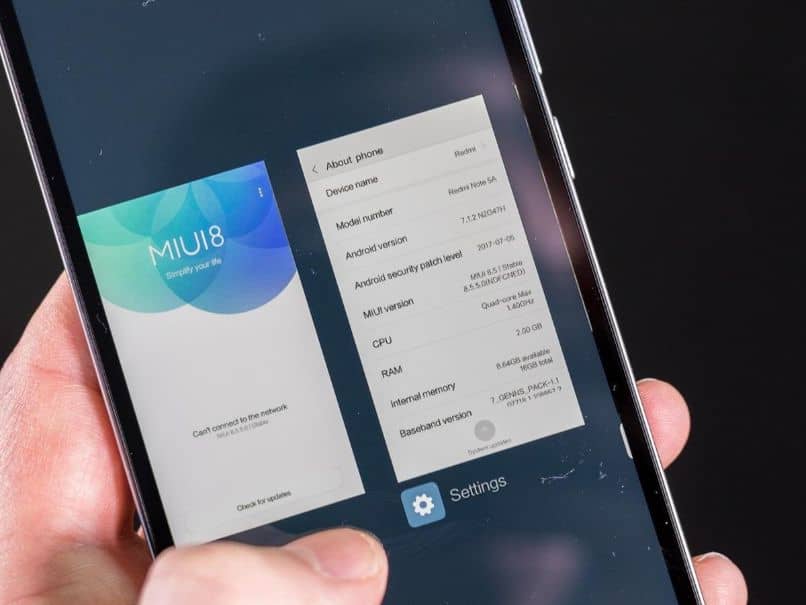
¿En qué situación suelen usarse las capturas de pantalla panorámicas?
Al igual que las capturas de pantallas comunes, las capturas de pantallas panorámicas están hechas con el fin de guardar alguna información o imagen sin necesidad de estar directamente en sitio de donde se obtiene.
La diferencia es que las capturas de pantallas panorámicas tienen la capacidad de guardar una imagen más extensa que las capturas de pantallas comunes, ya que las comunes solo abarcan lo que es visible en ese momento, mientras que en las capturas de pantallas panorámicas puedes deslizar y capturar una imagen así no sea completamente visible en ese instante.
Estos tipos de capturas suelen realizarse en imágenes o escritos con un contenido muy extenso donde es necesario deslizar para obtener toda la información, como en páginas web, páginas de libros digitales, entre otros.
Realiza una captura de pantalla panorámica en tu teléfono Xiaomi
- Lo primero que debes hacer es realizar una captura normal de la página que desees, para ello puedes deslizar los tres dedos de arriba hacia abajo en tu dispositivo, o también puedes encontrar la opción de capturar la pantalla en la barra de tareas que aparece al deslizar la pantalla de la parte superior hacia abajo.
- Una vez que se realice la captura de pantalla se mostrará una pre visualización de la captura en la esquina derecha de la pantalla
- Presiona sobre la imagen de la captura que hayas realizado para poder acceder a las opciones y acciones de la misma imagen
- Entre las opciones que nos aparezcan tendremos que seleccionar una que diga "desplazar" para poder alargar la captura realizada.
- Luego de haber presionado en la opción de desplazar la función de capturar pantalla empezará a grabar la misma pantalla de forma vertical, en este punto podemos dejar que realice la captura panorámica de forma automática o también podemos acelerar el proceso deslizando la pantalla hacia abajo
- Una vez terminado el proceso de captura de pantalla presionamos en el botón de "Hecho" para guardar la imagen
- Y listo! Podremos ver el resultado de nuestra captura panorámica de pantalla, y así mismo podemos obtener toda la información que necesitemos de una página con una sola captura
También existe una función en los dispositivos Xiaomi que permite poder grabar la pantalla en tiempo real, a esto se le conoce como compartir pantallas lo que nos permitirá grabar todo lo que estemos realizando en el dispositivo.
Para poder habilitar esta opción tendremos que acceder a la barra de tareas deslizando el panel superior hacia abajo, y luego buscamos entre las funciones que podemos ejecutar una que diga "Grabadora de pantalla", al presionar sobre esta automáticamente empezará el proceso de grabación de pantalla de nuestro dispositivo.
Con esta acción podrás grabar todas las acciones que se realicen en la pantalla del teléfono, para terminar el video tendremos que presionar en el botón rojo ubicado en la parte inferior derecha, una vez guardado podremos encontrar el video en la galería.
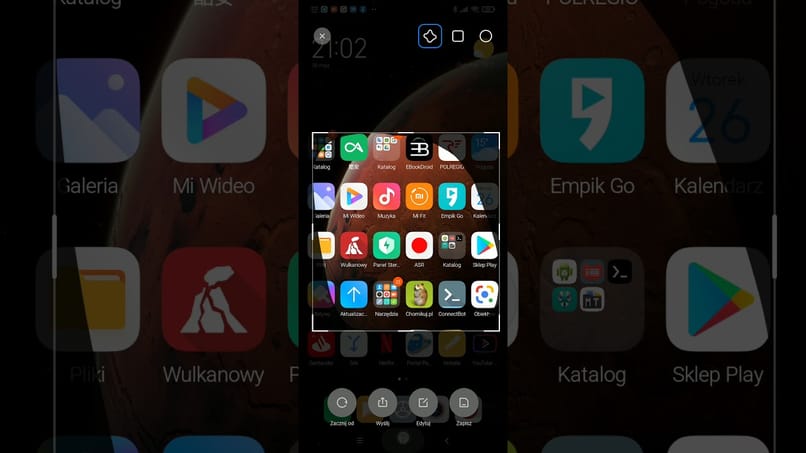
Cómo hacer una captura de pantalla panorámica en distintos modelos
Una captura de pantalla panorámica la podemos realizar en cualquiera de los distintos modelos Xiaomi, solo basta con actualizar el sistema operativo, en caso de que sea necesario, tomar una captura de la manera común y luego presionar en la opción de "desplazar". Automáticamente comenzará a grabar la pantalla donde podrás deslizar hasta llegar al punto donde recopiles la imagen o información que necesites.
Luego podrás buscar esta captura en la carpeta donde normalmente se guardan las capturas de pantalla. En caso de que tu Xiaomi no tenga esta opción, puedes descargar una aplicación desde la Play Store que te permita realizar capturas de pantallas panorámicas.
Captura de pantalla panorámica en Xiaomi Redmi Note 8
Es básicamente el mismo procedimiento a realizar desde cualquier otro modelo de Xiaomi, puesto que esta opción se encuentra disponible para los equipos con el sistema operativo MIUI 11 en adelante.
Sin necesidad de descargar alguna aplicación extra podemos tomar una captura más extensa del contenido que se necesite y guardar automáticamente como una captura de pantalla común.
Para lograrlo primero accedemos al panel de control donde se encuentra la opción para realizar la captura de pantalla, o bien, utilizamos cualquier otro método, como botones de atajo para esto. Una vez que realicemos la captura tradicional, pinchamos en la opción de "desplazar" y podrá mover y enfocar todo el contenido requerido para que aparezca en la captura de pantalla.
Screenshot con deslizamiento en Xiaomi Redmi Note 9
De la misma manera, dicha anteriormente, este modelo de Xiaomi viene con esta capacidad integrada de fábrica, no es necesario actualizar el sistema operativo ni descargar aplicaciones extras. Sin embargo, siempre podemos hacer uso de la Play Store y descargar una aplicación para realizar capturas de pantallas con deslizamiento en caso de ser necesario.
Por lo general esta función de capturas de pantalla con deslizamiento no tiene ningún problema en los modelos Xiaomi, se recomienda usar la opcion integrada por defecto.
¿Qué hacer si no puedes realizar capturas de pantalla panorámica en tu Xiaomi?
Esta función viene integrada en los Xiaomi, sin embargo, como todo, puede que a veces no funcione como queremos, sea lenta o no se guarden las capturas al tomarlas. Esto lo podemos corregir desde el panel de configuración del Xiaomi, en la opción de capturas de pantalla.
Dentro de esta opción podemos personalizar la manera que queremos utilizar para tomar una captura de pantalla y el almacenamiento de la misma. Si los problemas persisten, podemos simplemente descargar una aplicación adicional para tomar capturas de pantallas panorámicas desde la Play Store.

Apps para hacer capturas de pantalla largas en tu Xiaomi
Estas aplicaciones son sencillas y por lo general rápidas para descargar. Permiten capturar la pantalla y deslizar para que quede en ella toda la información o imágenes requeridas. Algunas de las más populares y eficientes son:
Longshot
Es una de las aplicaciones más descargadas para este fin. Puesto que es totalmente gratis, se puede conseguir en la Play Store fácilmente, no ocupa mucho espacio en el almacenamiento de tu Xiaomi y es súper sencilla de usar.
Para realizar una captura de pantalla panorámica con Longshot sólo debes descargar la misma desde la Play Store e instalarla, una vez hecho esto la misma aplicación al abrirla por primera vez te guiará hacia unas configuraciones donde tendrás que activar la opción de "Auto-scroll".
Luego desde la ventana que se abre, vas a acceder hasta la página web que deseas capturar y deslizas hasta recopilar todo lo que necesites, comienzas a capturar la pantalla cuando presionas el botón flotante de "Start" y termina cuando presionas el botón naranja de "End Here" y procedes a guardar la captura de pantalla panorámica.
LongScreenShot
Esta aplicación para tomar capturas de pantallas panorámicas es otra de las favoritas de los usuarios de Xiaomi. Con esta aplicación puedes capturar todo lo que necesites, deslizando hacia arriba y hacia abajo para que posteriormente LongScreenshot lo convierta en una imagen y lo guarde en la galeria de tu Xiaomi.
LongScreenshot puede ser descargada desde la Play Store de manera gratis. Y una vez instalada sólo debes aceptar los permisos de grabación de la aplicación y activar el botón flotante para realizar las capturas de pantallas panorámicas en cualquier momento. Para comenzar a grabar pulsa el botón flotante, desliza la pantalla para que el contenido quede capturado y al terminar pulsa de nuevo el botón flotante y espera que genere la imagen alargada para luego ser guardada.